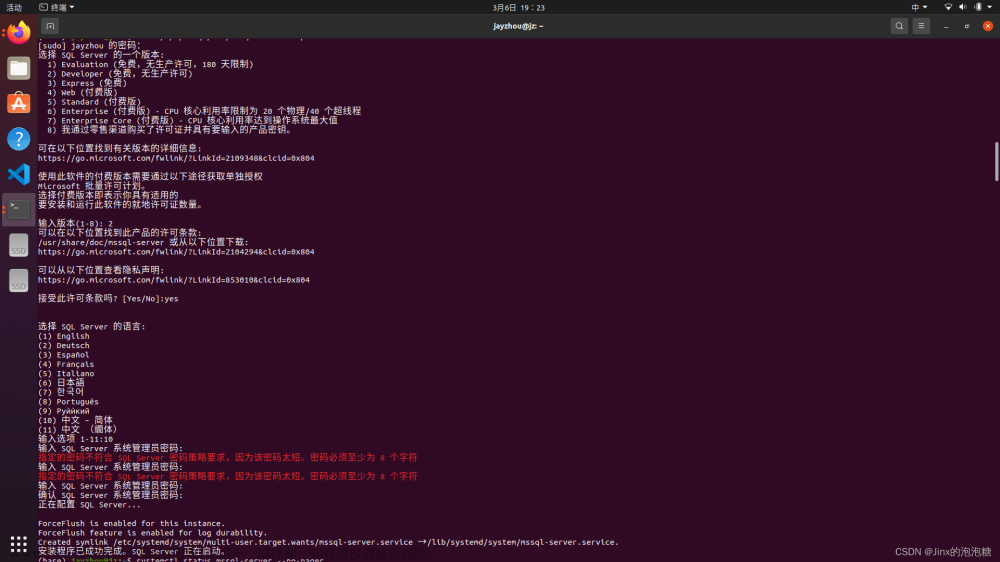一、安装部分:
首先关于git安装,直接从官网下载即可下载地址为:Git - Downloads (git-scm.com)
安装上面没什么需要注意的,一路next下来即可。
二、环境配置:
1.安装好之后设置姓名和邮箱(注意这里的邮箱和姓名为github官网GitHub注册所使用的邮箱以及用户名)
设置方式为使用管理员身份打开git bash,输入:
git config --global user.name "UserName"
git config --global user.email "your_email@example.com"
此时有可能会出现错误一 error:could not lock config file
大多的教程为设置环境变量,但是也有设置完环境变量之后仍然会报错的情况,因此需要进一步对文件的权限进行设置。
第一步打开高级系统设置进入修改环境变量
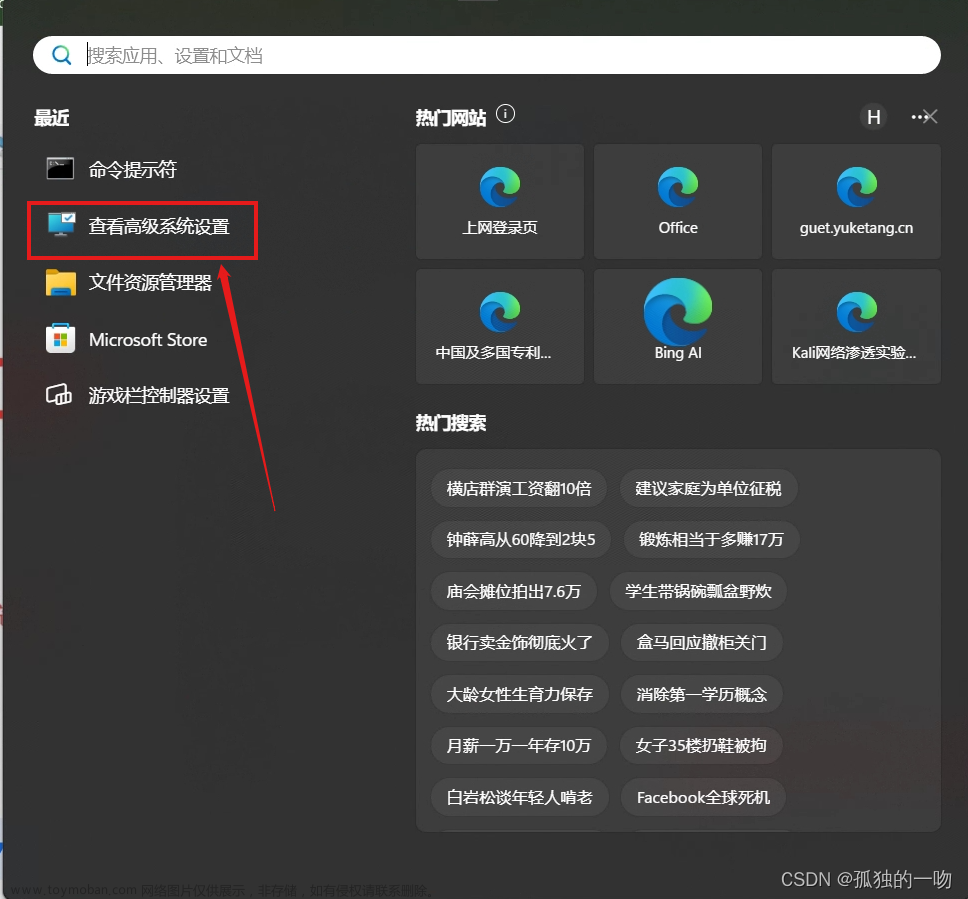

第二步:将Git Bash设置为管理员身份运行,Git Bash->右键->属性->兼容性->勾选“以管理员身份运行此程序”


第三步:修改etc文件夹的权限
打开Git/mingw64->右键etc文件夹->安全->编辑->添加->高级->查找->立即查找->Everyone
勾选完全控制权限。



完成之后就不会出现设置用户名和邮箱error了
2.设置SSHKey
ssh-keygen -t rsa -C "your_email@example.com"
此处我在Git Bash中无法执行。可能会出现错误二:Saving key "//.ssh/id_rsa" failed: No such file or directory

在“命令提示符”以管理员运行后输入可以执行

此时windows对应的路径下面出现相对应的文件表示生成成功。

在Git Bash中查看相对应的文件cat Users/win/.ssh/id_rsa.pub
出现报错三:No such file or directory 产生这个错误的原因是工作区的设置问题,无法在默认的工作区内找到相应的文件

之后在执行cat Users/win/.ssh/id_rsa.pub成功
三、实现通过ssh将本地与github的连接
1.首先按照以下操作将ssh公钥添加到github



添加成功之后就会收到一封公共秘钥添加完成的邮件。完成上述过程之后就可以使用手中的私钥与github进行认证通信了。
ssh -T git@github.com
此时出现错误四:Permission denied(publickey)的原因可能是因为没有将公钥添加到本地ssh环境中造成的

ssh-add /Users/win/.ssh/id_rsa
如果执行词条代码,出现Could not open a connection to your authentication agent,则需要启动链接输入ssh-agent bash,然后再次输入ssh-add /Users/win/.ssh/id_rsa则能够成功完成添加。


再次输入ssh -T git@github.com就能够完成

完成上述操作之后便可以从github中以ssh的方式下载仓库中的项目到本地。
四、项目的拉取与更新
可以在github官网中创建一个项目


1.通过clone的方式完成拉取

2.在本地创建新文件(或者对于已有的文件完成修改)

3.将修改后的文件上传更新
git add hello_world.php 将文件加入暂存区
git commit -m "Add hello world script by php" 提交文件文章来源:https://www.toymoban.com/news/detail-842740.html
git push github上的仓库就会被更新文章来源地址https://www.toymoban.com/news/detail-842740.html
到了这里,关于windows下的git 安装与使用以及可能遇到问题的文章就介绍完了。如果您还想了解更多内容,请在右上角搜索TOY模板网以前的文章或继续浏览下面的相关文章,希望大家以后多多支持TOY模板网!